टच आईडी और पासवर्ड के साथ ऐप्पल नोट्स को कैसे लॉक करें
जब हम डेस्कटॉप और मोबाइल दोनों में नोट लेने वाले अनुप्रयोगों के बारे में बात करते हैं, तो Evernote नाम पहले आता है। यह आज उपलब्ध सबसे मशहूर और सबसे पूरी तरह से फीचर्ड नोट लेने वाले एप्लिकेशन में से एक हो सकता है। लेकिन मुफ्त उपयोगकर्ताओं के लिए सुविधाओं को कम करने और भुगतान उपयोगकर्ताओं के लिए सदस्यता शुल्क बढ़ाने का यह वर्तमान निर्णय कम आकर्षक बनाता है। कई मौजूदा Evernote उपयोगकर्ता एक व्यवहार्य विकल्प की तलाश में हैं, और यदि आप मैक या आईओएस उपयोगकर्ता हैं तो आपके पास ऐप्पल नोट्स एक विकल्प के रूप में हैं।
नोट्स निःशुल्क है, आपके सभी ऐप्पल उपकरणों के साथ सहजता से सिंक हो जाएगा, और iCloud वेब के माध्यम से किसी भी डिवाइस पर पहुंच योग्य है। नोट्स पूरी तरह से Evernote के रूप में नहीं दिखाए जाते हैं, लेकिन यह एक अच्छी बात हो सकती है। यह हल्का और तेज़ है क्योंकि यह फूला हुआ नहीं है। नोट्स में एक अच्छी सुविधा भी है जो Evernote में नहीं है: पासवर्ड और टच आईडी के साथ नोट्स की रक्षा करने की क्षमता।
यहां बताया गया है कि आप अपने ऐप्पल नोट्स को कैसे लॉक कर सकते हैं।
अपने नोट्स की सुरक्षा
आप अपने मैक या आईओएस डिवाइस पर नोट्स के लिए सुरक्षा सेट अप कर सकते हैं। लेकिन चूंकि फिंगरप्रिंट सेंसर और टच आईडी सुविधा केवल आईओएस उपकरणों से उपलब्ध है, इसलिए आपके मैक से अपने नोट अनलॉक करने का एकमात्र तरीका पासवर्ड का उपयोग करना है।
मैक पर
अपने मैक से अपने नोट्स की सुरक्षा शुरू करने के लिए, "नोट्स" एप्लिकेशन खोलें, और उस नोट का चयन करें जिसे आप पासवर्ड से लॉक करना चाहते हैं। फिर टूलबार पर लॉक आइकन पर क्लिक करें और पॉप-अप मेनू से "यह नोट लॉक करें" चुनें।

अगला कदम आपके नोट के लिए पासवर्ड बनाना है। पासवर्ड दो बार लिखें, और यह अनुशंसा की जाती है कि आप दिए गए फ़ील्ड में पासवर्ड संकेत शामिल करें। अगर आप अपना पासवर्ड भूल जाते हैं और इसे याद रखने के लिए कोई संकेत नहीं है, तो आप अब उस नोट को खोलने में सक्षम नहीं होंगे।

अगली बार जब आप लॉक नोट खोलने का प्रयास करेंगे, तो आपको यह संदेश मिल जाएगा।

यदि आप चाहते हैं तो आप पासवर्ड सुरक्षा को हटा सकते हैं, लेकिन आपको पहले नोट अनलॉक करने की आवश्यकता है और फिर "लॉक" आइकन पर क्लिक करें और "लॉक निकालें" चुनें।

जब आप एक और नोट सुरक्षित करना चाहते हैं, तो आपको अपने पासवर्ड की आवश्यकता होगी, क्योंकि नोट्स इसके लिए पूछेंगे।

आप "नोट्स -> पासवर्ड बदलें" मेनू पर जाकर या "नोट्स -> पासवर्ड रीसेट करें" मेनू का उपयोग करके इसे पूरी तरह से हटाकर अपना पासवर्ड बदल सकते हैं।

आईओएस पर
आईओएस के साथ प्रक्रिया कम या ज्यादा समान है। पासवर्ड के साथ अपने नोट्स की सुरक्षा शुरू करने के लिए, आपको एक नोट चुनना होगा और स्क्रीन के ऊपरी दाएं (ऊपरी तीर वाले बॉक्स) पर "साझा करें" आइकन पर टैप करना होगा। लॉक विकल्प पॉप-अप मेनू पर "कॉपी" और "प्रिंट" के बीच बस बैठा है।

यदि यह पहली बार है कि आप पासवर्ड-सुरक्षित नोट बना रहे हैं, तो आपको अपना पासवर्ड सेट करने के लिए कहा जाएगा। अन्यथा, आपको केवल अपने मौजूदा एक का उपयोग करने की आवश्यकता होगी।

मैक संस्करण के समान, यदि आप एक बार साझा बटन को टैप करके करना चाहते हैं तो आप लॉक को भी हटा सकते हैं। लेकिन अद्वितीय चीज जो आप केवल आईओएस संस्करण के साथ कर सकते हैं, टच आईडी सुविधा का उपयोग करके अपने फिंगरप्रिंट के साथ नोट अनलॉक कर रहा है।

आगे क्या होगा?
पिछले कुछ वर्षों में ऐप्पल नोट्स ऐप ने प्रदर्शन सुधार और अधिक सुविधाओं के साथ वृद्धिशील अपडेट प्राप्त किए हैं। आज के नोट्स अन्य नोट लेने वाले ऐप्स के लिए एक शक्तिशाली विकल्प है।
अगर अफवाहों पर भरोसा किया जाता है, तो हम अगली पीढ़ी के ऐप्पल के डेस्कटॉप कंप्यूटरों को फिंगरप्रिंट स्कैनर रखने की उम्मीद कर सकते हैं। इसका मतलब है कि नोट्स के मैक संस्करण में आईओएस संस्करण के समान टच आईडी सुविधा भी सक्षम होगी।
क्या आपको लगता है कि नोट्स की सुरक्षा सुविधा आपको स्विच करने के लिए लुभाने के लिए पर्याप्त है? नीचे दी गई टिप्पणियों का उपयोग करके अपनी राय साझा करें।

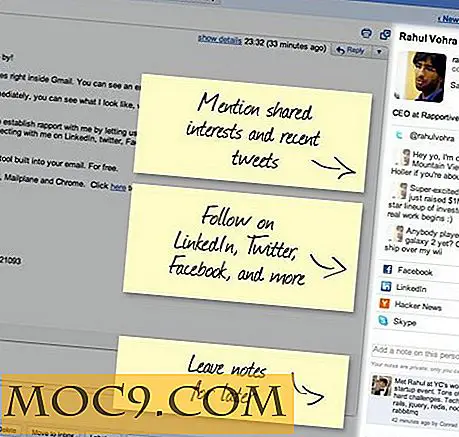


![ईमेल ओवरलोड को रोकने के लिए अपने मेल ऑटो-चेकिंग अंतराल को बढ़ाएं [त्वरित टिप्स, मैक]](http://moc9.com/img/__image1.png)


